Paso 6: Arranque en Unibeast
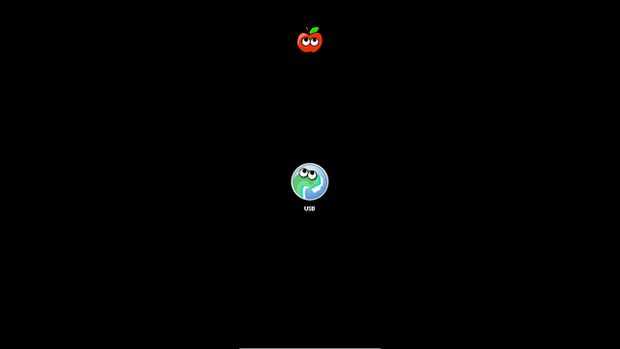
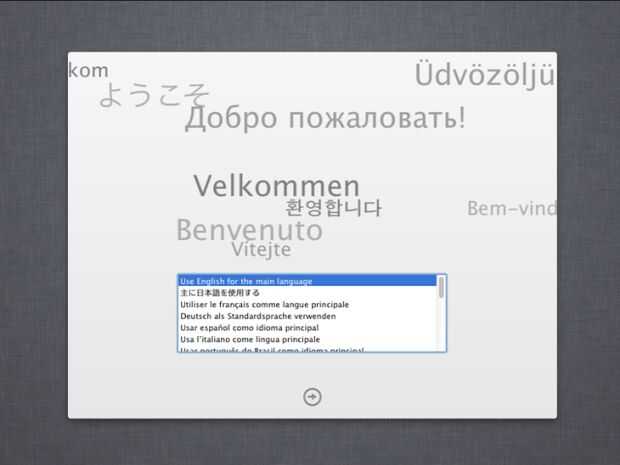
Si no consigues alcanzar el menú Unibeast, Compruebe la configuración del BIOS de su Motherboard, Tarjeta madre para asegurarse de que los cambios realizados en el paso 5 se aplicaron correctamente. Si estaban, pero todavía no puede arrancar desde la unidad USB Unibeast, desenchufe su unidad USB y volver al paso 2. Formatear pendrive con la utilidad de disco y vuelva a intentarlo. Si todo lo demás falla, intente usar una unidad USB diferente para Unibeast.
En el menú Unibeast, seleccione el nombre de tu unidad USB Unibeast, usando las teclas de flecha izquierda/derecha de su teclado y luego presione la tecla enter (o tecla retorno) para iniciar al instalador de OS X Mavericks (este paso se muestra en la segunda foto).
En los escenarios de peor caso, en lugar de cargar al instalador de Mac OS X, usted puede terminar en una pantalla gris oscurezca que le indica que reinicie el equipo (un kernel panic), o usted puede terminar con un pequeño signo tachado (un error de carga). Si tienes un kernel panic/carga error (o el instalador de Mac OS X, simplemente no arranca en 10 minutos), usted necesitará entrar en algunas banderas de arranque.
Para ingresar banderas de arranque, reiniciar manualmente el ordenador pulsando el botón de encendido del ordenador. Después, una vez que has arrancado en el menú Unibeast, intente escribir cualquier banderas de arranque necesario (voy a publicar a una guía sobre esto pronto) antes de pulsar la tecla enter/return. Revisa esta lista de indicadores arranque comunes (voy a publicar una guía sobre indicadores comunes de arranque pronto) para referencia (PCIRootUID = 0 y x - son dos banderas de arranque popular).


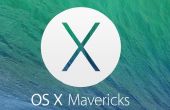




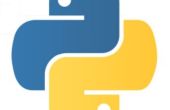

![Instalar Minecraft de minimapa de Zan/Voxel/Rei 1.7.10 [fácil] Instalar Minecraft de minimapa de Zan/Voxel/Rei 1.7.10 [fácil]](https://foto.askix.com/thumb/170x110/a/6a/a6a2608f53cade83198466b4a02807db.jpg)


